Maison >Les sujets >excel >Comment diviser le contenu d'une cellule
Comment diviser le contenu d'une cellule
- 王林original
- 2021-05-07 13:46:25163187parcourir
Comment diviser le contenu d'une cellule : sélectionnez d'abord la cellule, entrez la colonne de données, puis cliquez sur l'option de colonne ; puis vérifiez le symbole du séparateur, cliquez sur Suivant, enfin, vérifiez l'espace et les options générales, puis cliquez sur Terminer. .

L'environnement d'exploitation de cet article : système Windows10, Microsoft Office Excel 2010, ordinateur Thinkpad T480.
La méthode spécifique est la suivante :
Nous saisissons d'abord quelques données dans le tableau Excel. Par exemple, j'entre ici le nom et les scores, séparés par la barre d'espace.
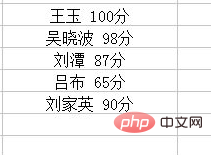
Sélectionnez les données, cliquez sur l'option de données, sélectionnez les colonnes.
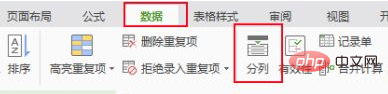
Dans l'assistant de colonne de texte 1, sélectionnez le symbole séparateur et cliquez sur suivant.
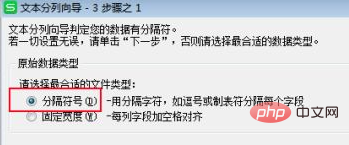
Dans l'Assistant de tri de texte 2, cochez la case et cliquez sur l'étape suivante.
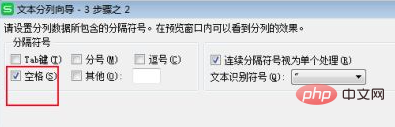
Dans l'assistant de fractionnement de texte 3, sélectionnez Général et cliquez sur Terminer.
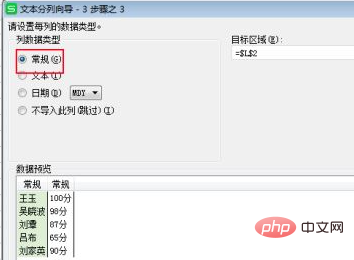
En regardant l'effet final, j'ai découvert qu'une cellule a été divisée en deux cellules.
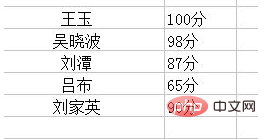
Recommandations associées : Tutoriel de base Excel
Ce qui précède est le contenu détaillé de. pour plus d'informations, suivez d'autres articles connexes sur le site Web de PHP en chinois!

